在日常使用的win10原版系统中自带有许多实用的工具,能够方便用户进行办公学习的需求,其中就有计算器工具的存在,可是最近有用户反馈自己不小心将win10系统计算器删除了,导致用户无法进行计算,那么win10计算器删除了怎么恢复呢?今天小编就来告诉大家win10不小心删除计算器恢复方法。
推荐下载:win10纯净版镜像
具体方法:
1、首先在任务栏中右键点击win10的开始菜单,选择搜索。
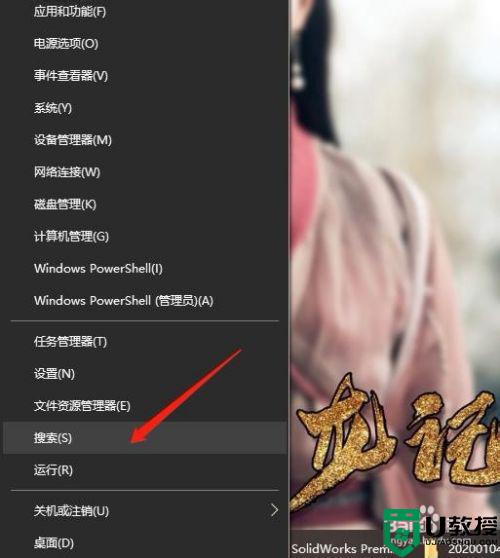
2、在搜索栏里输入“powershell”,去掉引号。
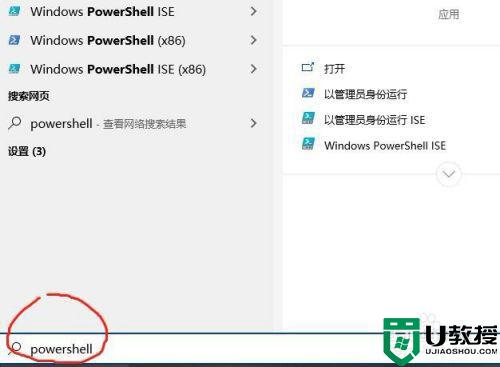
3、右键点击搜索到的windows powershell应用,选择以管理员身份运行。
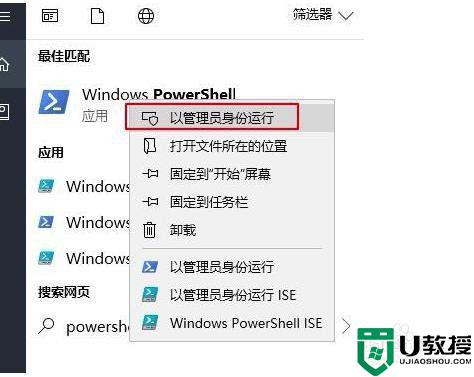
4、在窗口内输入“Get-AppxPackage -allusers | Select Name, PackageFullName”,回车。
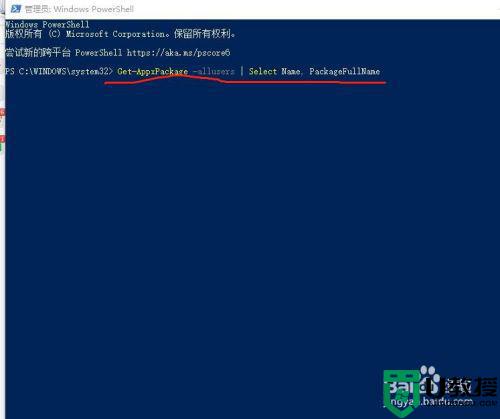
5、找到Microsoft.WindowsCalculator这个条目,这个就是计算器,复制空格后面的内容,如图,我的是Microsoft.WindowsCalculator_10.1812.10048.0_x64__8wekyb3d8bbwe。
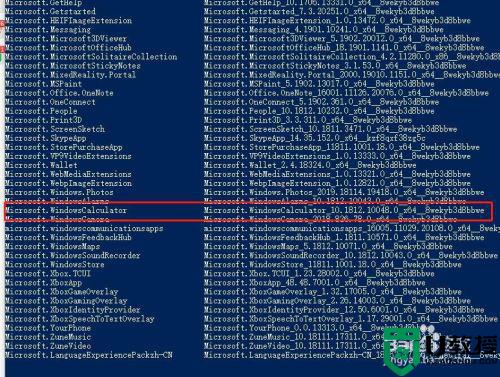
6、输入:Add-appxpackage -register "C:Program FilesWindowsApps(Microsoft.WindowsCalculator_10.1812.10048.0_x64__8wekyb3d8bbwe)appxmanifest.xml" -disabledevelopmentmode,注意去掉括号,括号内要替换成你自己复制的内容,然后回车。
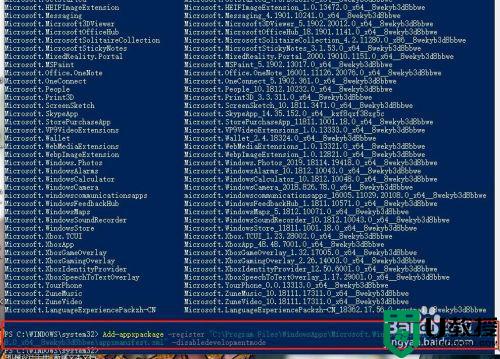
7、等命令执行完成后,打开开始菜单,可以看到计算器已经重新安装完毕了。
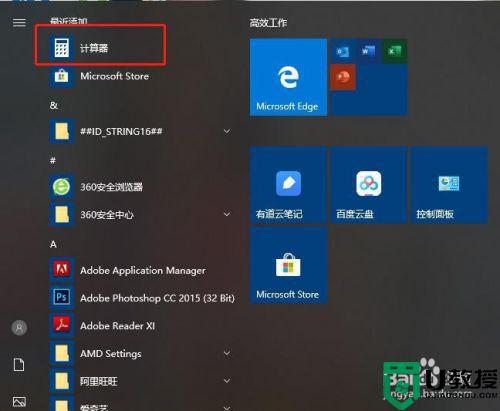
上述就是小编告诉大家的win10不小心删除计算器恢复方法了,还有不懂得用户就可以根据小编的方法来操作吧,希望能够帮助到大家。
